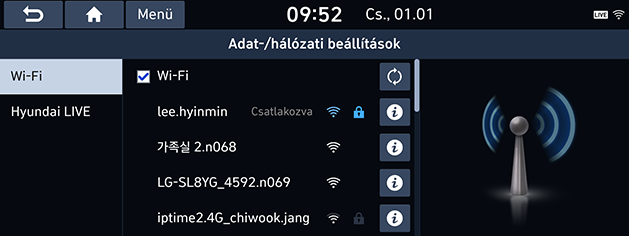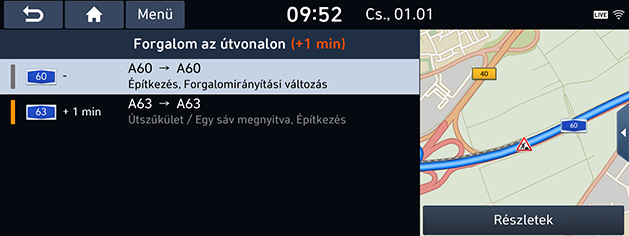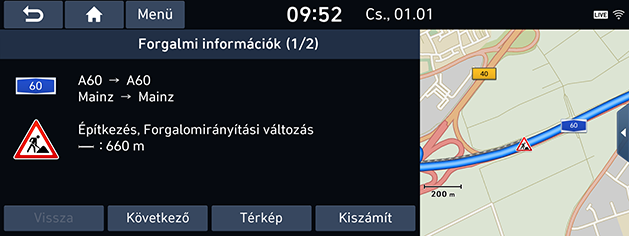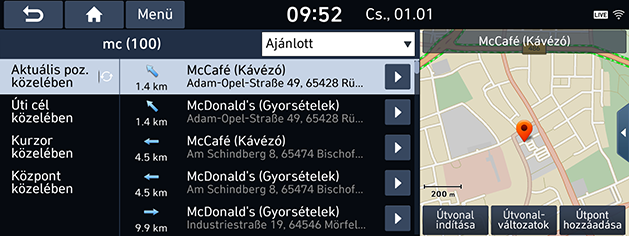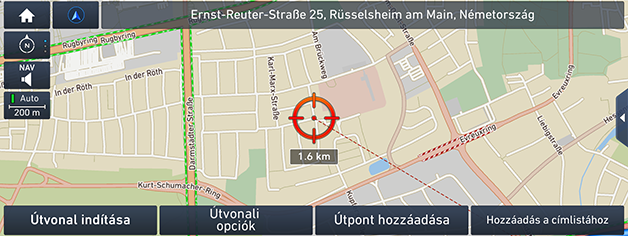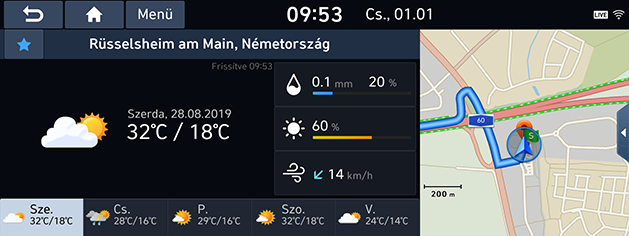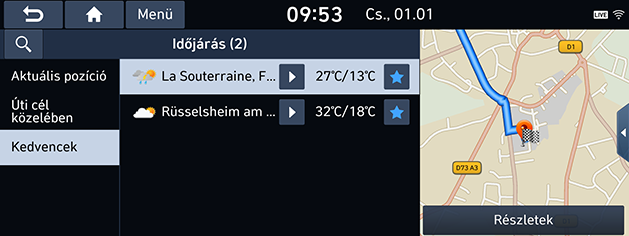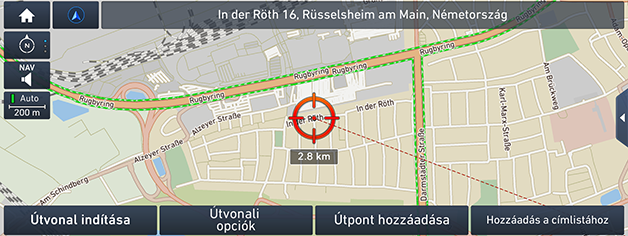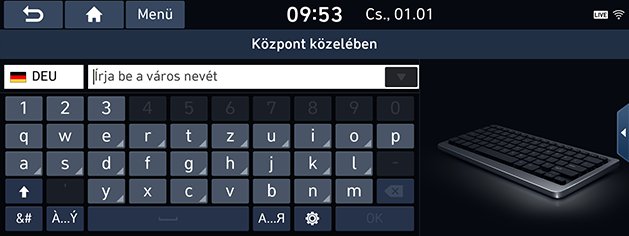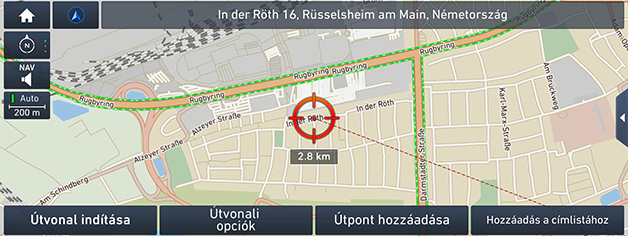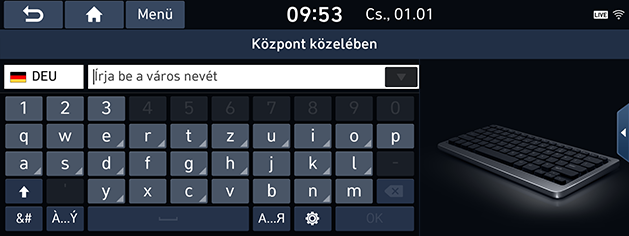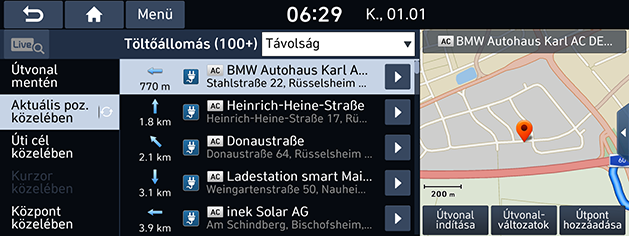A Csatlakoztatott szolgáltatások használata előtt
Mik a Csatlakoztatott szolgáltatások?
A Csatlakoztatott szolgáltatások a TomTom LIVE Szolgáltatást használja, és lehetővé teszi a felhasználók számára további információk fogadását az autós navigációs rendszerükön, a mobiltelefon-hálózaton keresztül.
Forgalom
A legpontosabb forgalmi információt nyújtja kétpercenként. Ha megadja a célállomást, akkor ajánlatot kaphat az útvonal újraszámítására a közlekedési helyzet alapján.
Élő POI (Point of Interest)
POI keresési eredményeket nyújt, valós idejű helyinformációk alapján.
Időjárás
Időjárási információt és ötnapos előrejelzést nyújt, és egy térképen teszi elérhetővé az európai nagyvárosok időjárási információit.
Élő parkolás
A nagyobb európai városok parkolási információit ismerteti a térképen.
Online töltő-állomások / Online parkoló
Valós idejű helymeghatározási információk alapján tájékoztat a töltőállomás-/benzinkútkeresés eredményeiről.
A telefon csatlakoztatása a Csatlakoztatott szolgáltatások használatához
- Aktiválja a Wi-Fi hotspot-ot az Ön mobiltelefonján, és Wi-Fi-hálózatokat keres. (A részleteket a mobiltelefon felhasználói útmutatójában találja meg.)
|
,Megjegyzés |
|
Wi-Fi Hotspot létrehozásával további adatforgalmi díjak merülhetnek fel az Ön adatforgalmi előfizetésétől függően, különösen roaming esetén. A mobiltelefon akkumulátora gyorsan lemerülhet, ezért érdemes töltenie a telefont, amíg a Csatlakoztatott Szolgáltatásokat használja. |
- Nyomja meg a [SETUP] > [Adat/hálózat] gombot.
- Nyomja meg a [Wi-Fi] gombot.
|
|
- Nyomja meg a [Wi-Fi] gombot. Válassza ki a kívánt hálózatot. (Amennyiben manuálisan szeretne a Wi-Fi hálózathoz csatlakozni, válassza ki az [Wi-Fi hálózat hozzáadása] pontot. Itt csatlakozhat rejtett Wi-Fi hálózathoz is.)
|
,Megjegyzés |
|
Ha először csatlakozik a hálózathoz, akkor az információ-megosztó értesítési képernyő jelenik meg. Olvassa el gondosan, majd nyomja meg az [Aktiválás] gombot. |
Forgalmi információ
A forgalmi információk listáján alapvetően az aktuális forgalmi/útinformációk szerepelnek. Körülményektől függően előfordulhat, hogy ez a funkció nem támogatott.
- Nyomja meg a [
 ]> [Hyundai Live]> [Forgalmi információ] gombot.
]> [Hyundai Live]> [Forgalmi információ] gombot.
|
|
- Csak akkor jelenik meg, ha az útvonal beállítását követően az útvonal mentén vannak elérhető forgalmi információk.
- A teljes késedelmi idő látható lesz a címsorban. Ez a lekerekítés miatt eltérhet a az egyes késedelmi idők összegétől.
- Válassza ki a kívánt elemeket.
|
|
- [Előző]/[Következő]: Váltás a különböző forgalmi események között.
- [Térkép]: Megjeleníti a kiválasztott területet a térképen.
- [Kiszámít]: A forgalmi információknak megfelelően újratervezi az útvonalat.
Online ÉP (Point of Interest)
Megadhat egy POI-t célállomásként, különféle keresési módokat használva.
POI keresése a [Aktuális poz. közelében] vagy a [Úti cél közelében] alapján
- Nyomja meg a [
 ] > [Hyundai Live]> [Online ÉP] gombot.
] > [Hyundai Live]> [Online ÉP] gombot. - Adja meg a kívánt POI (Point of Interest) nevét, és nyomja meg az [OK] gombot.
|
|
- Nyomja meg a [Aktuális poz. közelében] vagy a [Úti cél közelében] gombot.
- [Aktuális poz. közelében]: A jármű aktuális helye alapján keresi a közeli hasznos helyeket.
- [Úti cél közelében]: Az úticélhoz közeli érdekes helyeket keresi.
- Válassza ki a kívánt célállomást.
- Kövesse a 3. lépést a(z) „Cím keresése” részben.
POI keresése a [Kurzor közelében] alapján
- Hosszan nyomja meg a térkép kívánt területét. A kijelölt pont a képernyő közepére kerül, és megjelenik a görgetés jelzése.
|
|
- Nyomja meg a [
 ] > [Hyundai Live]> [Online ÉP] gombot.
] > [Hyundai Live]> [Online ÉP] gombot. - Adja meg a kívánt POI (Point of Interest) nevét, és nyomja meg az [OK] gombot.
- Nyomja meg a [Kurzor közelében] gombot: Az görgetési jelhez közeli POI-kat keresi.
- Válassza ki a kívánt célállomást.
- Kövesse a 3. lépést a(z) „Cím keresése” részben.
POI keresése a [Központ közelében] alapján
- Nyomja meg a [
 ] > [Hyundai Live]> [Online ÉP] gombot.
] > [Hyundai Live]> [Online ÉP] gombot. - Adja meg a kívánt POI (Point of Interest) nevét, és nyomja meg az [OK] gombot.
- Nyomja meg a [Központ közelében] gombot.
|
|
- Adja meg a kívánt város nevét, és nyomja meg az [OK] gombot.
- Válassza ki a kívánt célállomást.
- Kövesse a 3. lépést a(z) „Cím keresése” részben.
Időjárás
Ez időjárásjelentést nyújt a következő napokra, beleértve az aktuális napot, a pillanatnyi helyzetre és célállomásra vonatkozóan.
- Nyomja meg a [
 ] > [Hyundai Live] > [Időjárás] > [Aktuális pozíció] vagy [Úti cél] gombot.
] > [Hyundai Live] > [Időjárás] > [Aktuális pozíció] vagy [Úti cél] gombot.
- [Aktuális pozíció]: Megjeleníti az Ön pillanatnyi helyének időjárási információit
- [Úti cél]: Megjeleníti az úticélja időjárási információit.
- Nyomja meg a kívánt listát a további időjárási információhoz.
|
|
Kedvencek beállítása
Ha az Ön kedvenc helyei már mentve lettek a [Kedvencek] menüben, akkor egyszerűen megnézheti a kedvenc helyszíneinek időjárási információit.
Nyomja meg a [ ] > [Hyundai Live] > [Időjárás] > [Kedvencek] gombot.
] > [Hyundai Live] > [Időjárás] > [Kedvencek] gombot.
|
|
|
,Megjegyzés |
|
Az aktuális helyét vagy úti célját hozzáadhatja a kedvencekhez is. Nyomja meg a [ |
Kedvencek törlése
- Nyomja meg a [
 ] > [Hyundai Live] > [Időjárás] > [Kedvencek] > [Menü] > [Törlés] gombot.
] > [Hyundai Live] > [Időjárás] > [Kedvencek] > [Menü] > [Törlés] gombot.
|
|
- Válassza ki a kívánt elemet, majd nyomja meg a [Törlés] > [Igen] gombot.
- [Összes kijelölése]: Az összes elem kijelölése.
- [Kijelölések törlése]: Összes kijelölés visszavonása.
|
,Megjegyzés |
|
A kedvencek is törölhetők a [Kedvencek] menüben. Nyomja meg a [ |
Élő parkolók
Beállíthat egy parkolót célállomásként más keresési módszerek használatával. Beállíthatja a fejlett keresési lehetőségek beállítását a [Típus] gomb megnyomásával.
A nagyobb európai városok parkolási információit ismerteti a térképen.
Parkoló keresése a [Aktuális poz. közelében] vagy a [Úti cél közelében] lehetőségekkel
- Nyomja meg a [
 ]> [Hyundai Live]> [Élő parkolók] gombot.
]> [Hyundai Live]> [Élő parkolók] gombot. - Nyomja meg a [Aktuális poz. közelében] vagy a [Úti cél közelében] gombot.
- [Aktuális poz. közelében]: A jelenlegi járműpozíció alapján keres parkolót.
- [Úti cél közelében]: A kiválasztott célállomás szerint keres parkolót.
- Válassza ki a kívánt célállomást.
- Kövesse a 3. lépést a(z) „Cím keresése” részben.
Parkoló keresése a [Kurzor közelében] alapján
- Hosszan nyomja meg a térkép kívánt területét. A kijelölt pont a képernyő közepére kerül, és megjelenik a görgetés jelzése.
|
|
- Nyomja meg a [
 ] > [Hyundai Live] > [Élő parkolók] > [Kurzor közelében] gombot.
] > [Hyundai Live] > [Élő parkolók] > [Kurzor közelében] gombot. - Válassza ki a kívánt célállomást.
- Kövesse a 3. lépést a(z) „Cím keresése” részben.
Parkoló keresése a [Központ közelében] alapján
- Nyomja meg a [
 ] > [Hyundai Live] > [Élő parkolók] > [Központ közelében] gombot.
] > [Hyundai Live] > [Élő parkolók] > [Központ közelében] gombot.
|
|
- Adja meg a kívánt város nevét, és nyomja meg az [OK] gombot.
- Válassza ki a kívánt célállomást.
- Kövesse a 3. lépést a(z) „Cím keresése” részben.
Online töltő-állomások (Online parkoló)
Különböző keresési módok használatával célként határozhat meg egy adott töltőállomást.
Töltőállomások (Benzinkutak) keresése az [Aktuális poz. közelében] vagy a [Úti cél közelében] lehetőségekkel
- Nyomja meg a [
 ] > [Hyundai Live] > [Online töltő-állomások] vagy [Online parkoló] gombot.
] > [Hyundai Live] > [Online töltő-állomások] vagy [Online parkoló] gombot. - Nyomja meg a [Aktuális poz. közelében] vagy a [Úti cél közelében] gombot.
- [Aktuális poz. közelében]: Töltőállomások keresése a pillanatnyi járműpozíció közelében.
- [Úti cél közelében]: Töltőállomások keresése a kiválasztott célállomás közelében.
- Válassza ki a kívánt célállomást.
- Kövesse a 3. lépést a(z) „Cím keresése” részben.
Töltőállomások (Benzinkutak) keresése a [Kurzor közelében] alapján
- Hosszan nyomja meg a térkép kívánt területét. A kijelölt pont a képernyő közepére kerül, és megjelenik a görgetés jelzése.
|
|
- Nyomja meg a [
 ] > [Hyundai Live] > [Online töltő-állomások] vagy [Online parkoló] > [Kurzor közelében] gombot.
] > [Hyundai Live] > [Online töltő-állomások] vagy [Online parkoló] > [Kurzor közelében] gombot. - Válassza ki a kívánt célállomást.
- Kövesse a 3. lépést a(z) „Cím keresése” részben.
Töltőállomások (Benzinkutak) keresése a [Központ közelében] alapján
- Nyomja meg a [
 ] > [Hyundai Live] > [Online töltő-állomások] vagy [Online parkoló] > [Központ közelében] gombot.
] > [Hyundai Live] > [Online töltő-állomások] vagy [Online parkoló] > [Központ közelében] gombot.
|
|
- Adja meg a kívánt város nevét, és nyomja meg az [OK] gombot.
- Válassza ki a kívánt célállomást.
- Kövesse a 3. lépést a(z) „Cím keresése” részben.
Töltőállomás (Csak EV járművek)
- Nyomja meg a [NAV] > [Töltőállomás] gombot.
|
|
- A [Távolság], [Név] vagy [Kategória] lehetőséget választva távolság, név vagy kategória szerint rendezheti a találatokat.
- A(z) [Online töltő-állomások] menübe lépéshez nyomja meg a(z) [
 ] gombot. További információért tekintse meg a „Online töltő-állomások (Online parkoló)” című részt.
] gombot. További információért tekintse meg a „Online töltő-állomások (Online parkoló)” című részt.
- Nyomjon rá a választott elemre a listában.
- Kövesse a 7. lépést a „POI keresése [ÉP-kategória] alapján” című részben.
Csatlakoztatott szolgáltatások rendelkezésre állása országonként
(„IGEN” : Elérhető,/„Nem”: rendelkezésre áll) [Availability at the time of printing in 2016]
|
ISO-kód |
Ország/Terület |
Forgalom |
Időjárás |
|
AD |
Andorra |
IGEN |
IGEN |
|
AL |
Albánia |
NEM |
IGEN |
|
AT |
Ausztria |
IGEN |
IGEN |
|
BA |
Bosznia és Hercegovina |
NEM |
IGEN |
|
BE |
Belgium |
IGEN |
IGEN |
|
BG |
Bulgária |
NEM |
IGEN |
|
BY |
Fehéroroszország |
NEM |
IGEN |
|
CH |
Svájc |
IGEN |
IGEN |
|
CZ |
Csehország |
IGEN |
IGEN |
|
DE |
Németország |
IGEN |
IGEN |
|
DK |
Dánia |
IGEN |
IGEN |
|
EE |
Észtország |
NEM |
IGEN |
|
ES |
Spanyolország |
IGEN |
IGEN |
|
FI |
Finnország |
IGEN |
IGEN |
|
FR |
Franciaország |
IGEN |
IGEN |
|
GB |
Nagy-Britannia |
IGEN |
IGEN |
|
GI |
Gibraltár |
IGEN |
IGEN |
|
GR |
Görögország |
IGEN |
IGEN |
|
HR |
Horvátország |
NEM |
IGEN |
|
HU |
Magyarország |
IGEN |
IGEN |
|
IE |
Írország |
IGEN |
IGEN |
|
IS |
Izland |
NEM |
IGEN |
|
IT |
Olaszország |
IGEN |
IGEN |
|
LI |
Liechtenstein |
IGEN |
IGEN |
|
LT |
Litvánia |
NEM |
IGEN |
|
LU |
Luxemburg |
IGEN |
IGEN |
|
LV |
Lettország |
NEM |
IGEN |
|
MC |
Monaco |
IGEN |
IGEN |
|
MD |
Moldova |
NEM |
IGEN |
|
ME |
Montenegró |
NEM |
IGEN |
|
MK |
Macedónia |
NEM |
IGEN |
|
NL |
Hollandia |
IGEN |
IGEN |
|
NEM |
Norvégia |
IGEN |
IGEN |
|
PL |
Lengyelország |
IGEN |
IGEN |
|
PT |
Portugália |
IGEN |
IGEN |
|
RO |
Románia |
NEM |
IGEN |
|
RS |
Szerbia |
NEM |
IGEN |
|
RU |
Oroszország |
IGEN |
IGEN |
|
SE |
Svédország |
IGEN |
IGEN |
|
SI |
Szlovénia |
NEM |
IGEN |
|
SK |
Szlovákia |
IGEN |
IGEN |
|
SM |
San Marino |
IGEN |
IGEN |
|
TR |
Törökország |
IGEN |
IGEN |
|
UA |
Ukrajna |
NEM |
IGEN |
|
VA |
Vatikán |
IGEN |
IGEN |
|
ISO-kód |
Ország/Terület |
Kamerariasztások |
Élő POI |
|
AD |
Andorra |
IGEN |
IGEN |
|
AL |
Albánia |
NEM |
NEM |
|
AT |
Ausztria |
IGEN |
IGEN |
|
BA |
Bosznia és Hercegovina |
NEM |
NEM |
|
BE |
Belgium |
IGEN |
IGEN |
|
BG |
Bulgária |
IGEN |
IGEN |
|
BY |
Fehéroroszország |
NEM |
NEM |
|
CH |
Svájc |
NEM |
IGEN |
|
CZ |
Csehország |
IGEN |
IGEN |
|
DE |
Németország |
IGEN |
IGEN |
|
DK |
Dánia |
IGEN |
IGEN |
|
EE |
Észtország |
IGEN |
IGEN |
|
ES |
Spanyolország |
IGEN |
IGEN |
|
FI |
Finnország |
IGEN |
IGEN |
|
FR |
Franciaország |
IGEN |
IGEN |
|
GB |
Nagy-Britannia |
IGEN |
IGEN |
|
GI |
Gibraltár |
IGEN |
IGEN |
|
GR |
Görögország |
IGEN |
NEM |
|
HR |
Horvátország |
IGEN |
IGEN |
|
HU |
Magyarország |
IGEN |
IGEN |
|
IE |
Írország |
IGEN |
IGEN |
|
IS |
Izland |
NEM |
IGEN |
|
IT |
Olaszország |
IGEN |
IGEN |
|
LI |
Liechtenstein |
NEM |
IGEN |
|
LT |
Litvánia |
IGEN |
IGEN |
|
LU |
Luxemburg |
IGEN |
IGEN |
|
LV |
Lettország |
IGEN |
IGEN |
|
MC |
Monaco |
IGEN |
IGEN |
|
MD |
Moldova |
NEM |
NEM |
|
ME |
Montenegró |
NEM |
IGEN |
|
MK |
Macedónia |
NEM |
NEM |
|
NL |
Hollandia |
IGEN |
IGEN |
|
NEM |
Norvégia |
IGEN |
IGEN |
|
PL |
Lengyelország |
IGEN |
IGEN |
|
PT |
Portugália |
IGEN |
IGEN |
|
RO |
Románia |
IGEN |
IGEN |
|
RS |
Szerbia |
IGEN |
IGEN |
|
RU |
Oroszország |
IGEN |
IGEN |
|
SE |
Svédország |
IGEN |
IGEN |
|
SI |
Szlovénia |
IGEN |
IGEN |
|
SK |
Szlovákia |
IGEN |
IGEN |
|
SM |
San Marino |
IGEN |
IGEN |
|
TR |
Törökország |
NEM |
IGEN |
|
UA |
Ukrajna |
IGEN |
IGEN |
|
VA |
Vatikán |
IGEN |
IGEN |
|
,Megjegyzés |
|